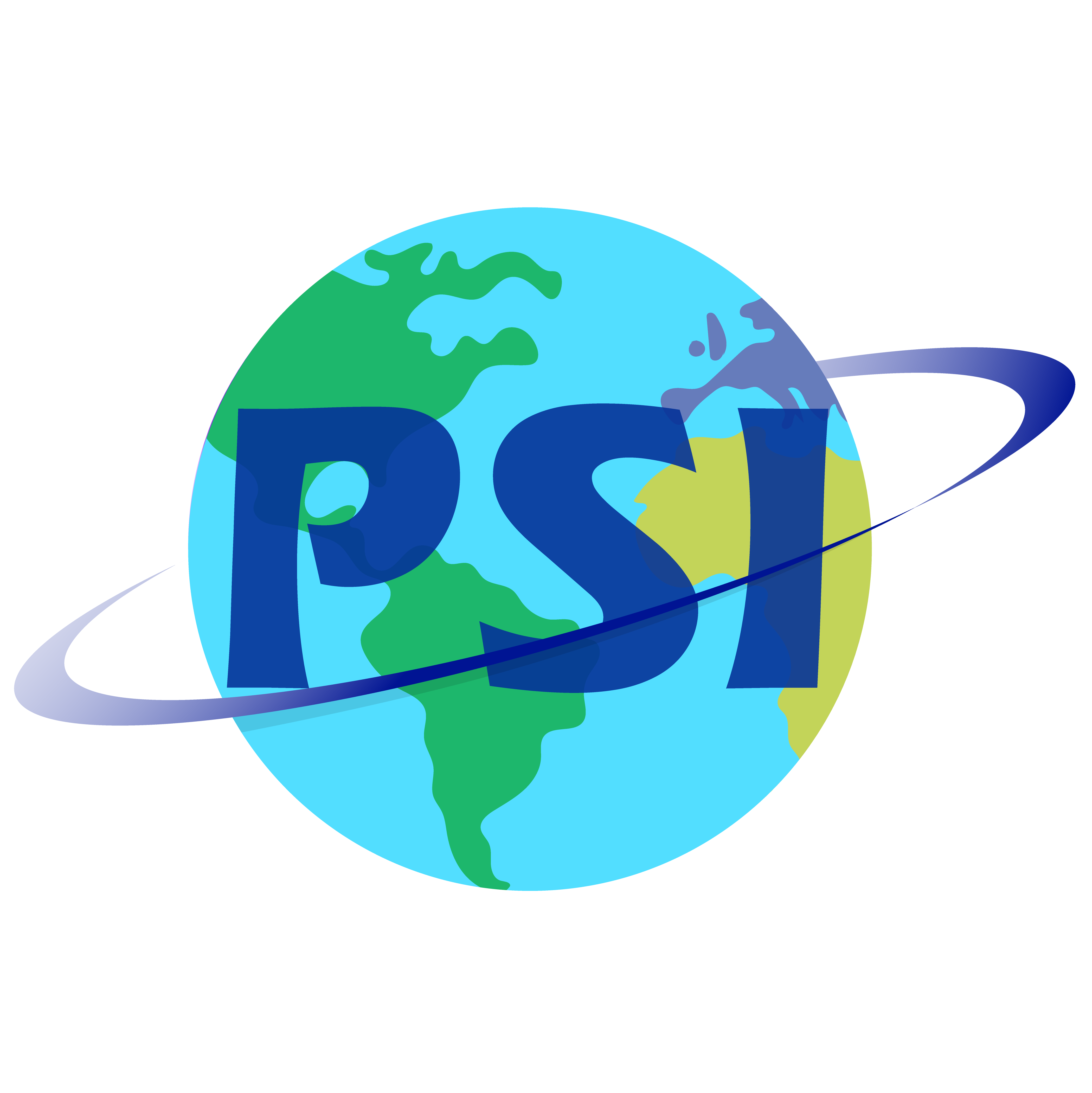Olá Pessoal! Nesse tutorial vou mostrar como configurar uma conta IMAP usando os servidores da PSI no Outlook 2013.
1- Abrir o Outlook e clicar em “Arquivo” na parte superior esquerda da tela.
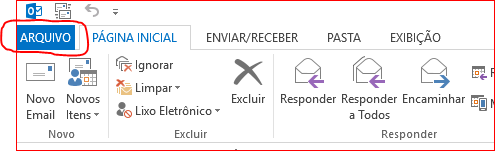
2- A seguir clique em “Adicionar Conta”:
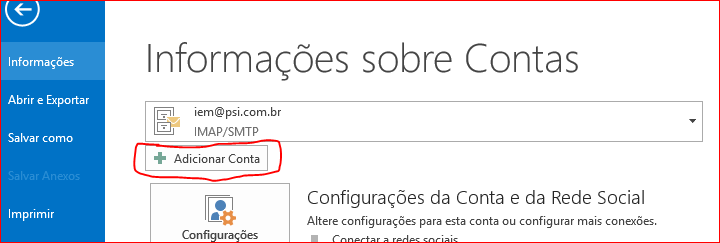
3- Clicar em “Configuração Manual de conta” e em “avançar”:
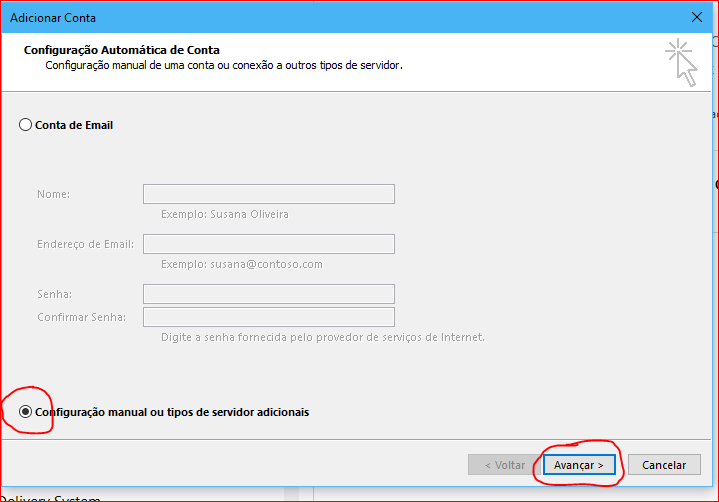
3- Selecionar “POP ou IMAP” e clique em “avançar”:
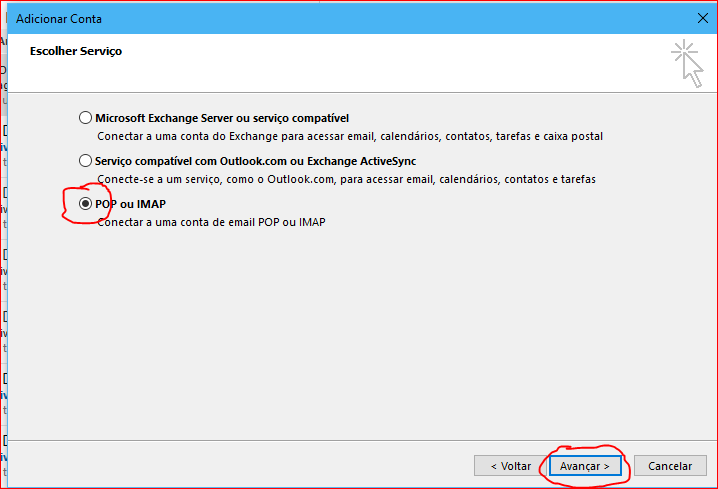
4- Preencher os campos conforme imagem abaixo com os seus dados. Importante, não clique em ” Testar configurações da conta”, clique no botão “Mais Configurações”:
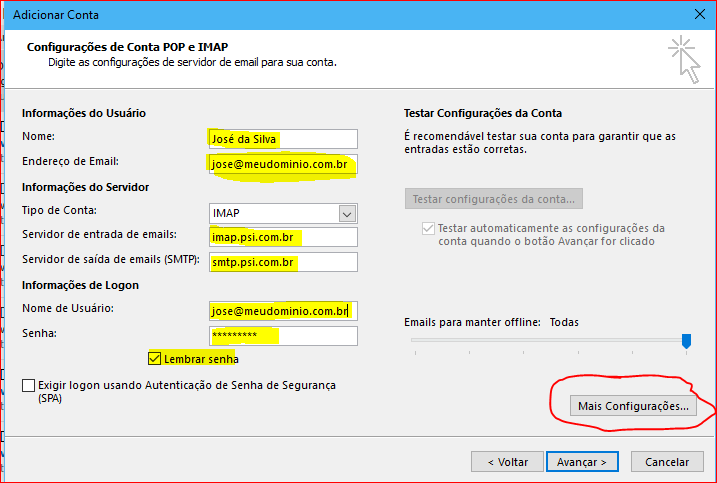
5- Clique na Aba do meio “Servidor de saída”e marque conforme imagem abaixo:
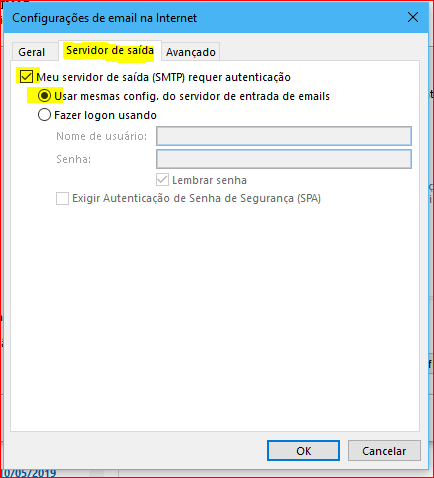
6- Clique na Aba da direita “Avançado” e Altere os valores conforme imagem (certifíque-se de que o valor da porta de SMTP foi realmente alterada para 587, pois quando alteramos a criptografia para “automático”, costuma mudar a porta para o valor padrão 25) :
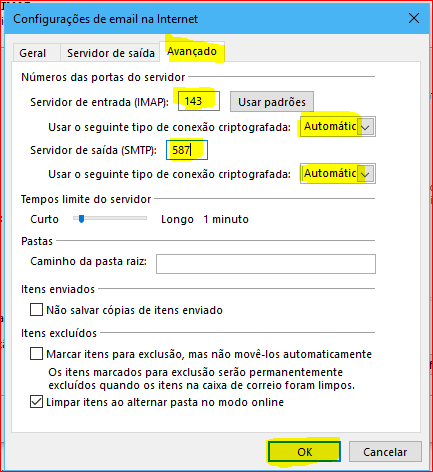
7- Clique em “Avançar” e pronto! Sua conta IMAP estará configurada em seu Outlook.